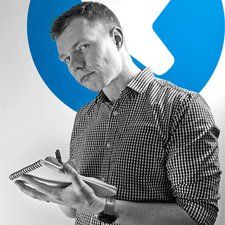Уики, предоставен от студент
Страхотен екип от ученици от нашата образователна програма направи тази wiki.
Таблет, пуснат от LG през 2014 г.
Устройството не се включва
Устройството остава без реакция при натискане на бутона за захранване. Екранът остава черен
Екранът не се включва
Изпълнение на a мек нулиране може да разреши проблема
Всеки друг хардуерен проблем на екрана, включително дигитайзер, окабеляване и LCD, ще изисква подмяна на целия хардуерен екран, който включва всички тях.
Батерията е изтощена
Щракнете Тук да преминете към отстраняване на неизправности при намален живот на батерията
Счупен превключвател на захранването
Не забравяйте да задържите бутона за захранване. Ако устройството не се включи, възможно е превключвателят на захранването да е счупен.
ge микровълнова фурна не замества предпазителя
Напукан екран
Ако стъкленият екран на устройството е надраскан, напукан или не се показва правилно, може да се използват следните поправки.
Екранът е счупен или напукан
Опитайте да тествате сензорния дисплей. В повечето случаи устройството ще продължи да работи нормално. Ако случаят е такъв, тогава проблемът е козметичен, но изисква основна подмяна на част. Ако планирате да подмените стъкления екран на таблета, помислете за подмяна на целия LCD екран, тъй като стъклото е залепено с лепило за сензорния дигитайзер. Тези стъпки са подробно описани в следващото ръководство.
Ако устройството е изпуснато или се използва много, екранът на дисплея може да се счупи и да не работи. Ръководство за подмяна на екрана можете да намерите тук.
Водни щети
Съдържанието на влага може да бъде твърде високо и евентуално да унищожи електронното спокойствие.
Устройството не се зарежда
Когато е включен за зареждане, иконата на батерията не показва, че се зарежда. Ако таблетът няма зареждане, включването му не води до това да светне или да се включи.
Неизправност на батерията
Щракнете тук, за да преминете към отстраняване на неизправности при намален живот на батерията.
Зарядното устройство е счупено
Зарядните устройства за таблети са често срещано място за носене, може да се наложи закупуване на ново. LG G Pad 7.0 използва зарядно устройство micro-USB, което може да се намери евтино.
Свободен порт за зареждане
Използването на прекомерна сила по време на включване в зарядното устройство или разклащане на зарядното устройство в порта за зареждане може да разхлаби връзката между зарядното устройство и устройството. Ако иконата за зареждане не се появи, когато е включена, опитайте да продухнете порта за зареждане, за да намалите възможния прах или утайка в устройството. Ако това не реши проблема, може да се наложи портът за зареждане да бъде заменен съгласно следващото ръководство.
Намален живот на батерията
Зареждането на устройството не трае толкова дълго, колкото е предпочитано. Може постоянно да показва ниско зареждане.
Устройството има твърде много активни функции
Има много дребни неща, които изразходват прекомерната мощност на батерията и повечето от тях могат да бъдат фиксирани в настройките за захранване на устройството.
- Намаляването на яркостта на екрана ще удължи живота
- Придвижете се до настройките
- Дисплей
- Плъзнете плъзгача на батерията наляво.
- Използването на жив (движещ се) фон (тапет) намалява живота на батерията
- Придвижете се до настройките
- Дисплей
- Началния екран
- Тапети
- Изберете нежив тапет
- Превключване на използването на Wi-Fi - помага само ако няма в обхвата
- Плъзнете надолу по горната лента на състоянието
- Докоснете Wi-Fi и / или Bluetooth бутоните
Устройството работи с твърде много приложения
Много приложения продължават да работят и използват енергия, ако не са изрично затворени, когато приключат.
Изключването на ненужни приложения може да удължи живота на батерията
- Докоснете иконата на последните приложения
- Това е третата икона отдолу, прилича на квадрат
- Плъзнете приложението, което искате да затворите, наляво или надясно.
Батерията е неправилно калибрирана
Мекото нулиране може да нулира калибрирането на батерията и в някои случаи може да увеличи живота на батерията, като същевременно не изтрива никакво съдържание.
- Натиснете клавиша за захранване и намаляване на звука
- Задръжте бутоните, докато се появи началният екран на LG
- Таблетът автоматично ще се рестартира.
Зарядното устройство не работи
Ако иконата за зареждане не се увеличава или се увеличава само до определена сума, възможно е зарядното устройство да работи неправилно. Това може да бъде тествано с помощта на различно зарядно устройство. Ако телефонът се зарежда нормално, зарядното е виновно. В този момент се препоръчва да закупите ново зарядно устройство.
Батерията се развали
Ако всички предишни стъпки не са успели да увеличат живота на батерията, батерията вероятно е започнала да се проваля. Това се случва с времето и е лесно решение, но изисква закупуването на нова батерия. Ръководство за замяна можете да намерите тук.
Устройството забавя и замръзва
Характеризира се с временно замразяване на устройството, бавна работа, недопускане на изтегляне на нови приложения или спиране на внезапната работа, докато се използва
SD картата е износена, вероятно с намалена скорост на четене / запис
- Плъзнете надолу по лентата с настройки
- Натиснете настройки
- Съхранение
- Демонтирайте SD картата
- Добре
- Извадете SD картата
Изпълняват се твърде много фонови приложения и процеси
Дори ако приложенията не са отворени, те пак могат да работят, забавяйки вътрешния твърд диск на таблета. Уверете се, че всички неактивни приложения са затворени.
- В долния начален екран натиснете иконата за скорошни раздели
- Той трябва да показва последните използвани приложения
- Натиснете CLEAR ALL
Като алтернатива може да се извърши мек нулиране. Този процес рестартира устройството, без да губи лични данни.
- Натиснете и клавиша за захранване и намаляване на звука
- Задръжте бутоните, докато се появи началният екран на LG
- Таблетът автоматично ще се рестартира
Устройството има малко памет
- Докоснете „Икони на всички приложения“ от началния екран.
- Придвижете се до настройките
- Съхранение
- Погледнете наличното хранилище в раздела за вътрешно съхранение, за да определите дали устройството има малко памет. Под 500 мегабайта е знак, че някои програми трябва да бъдат изтрити.
Кешът на приложенията е пълен
Това не премахва лични настройки като информация за вход и високи резултати, но изчиства нежеланата памет и място в устройството.
ipad е деактивиран и няма да се свързва с iTunes
- Плъзнете надолу по лентата с настройки
- Натиснете настройки
- Приложения
- плъзнете наляво до раздела ВСИЧКИ
- Кликнете върху приложение
- Натиснете изчистване на кеша
- Повторете за други приложения.
Софтуерът трябва да бъде актуализиран
Винаги е важно да актуализирате софтуера на устройството. Проверете магазина за приложения, за да видите дали устройството има налични актуализации.
Устройството не се свързва с интернет
Не може да осъществи достъп до интернет или много приложения, обикновено устройството ще ви информира, когато се провали поради интернет връзка
Wi-Fi рутерът не работи правилно
Всички устройства се нуждаят от ясен и правилен достъп до Интернет. Лошата свързаност може да не е устройството, а интернет източникът. Проверете Wi-Fi рутера или точката за достъп.
Възможността за Wi-Fi е изключена
Плъзнете надолу началния екран и се уверете, че Wi-Fi бутонът е маркиран в синьо в горната лява част на екрана.
Като алтернатива отидете в настройките и се уверете, че устройството е свързано към правилния приемник.
Wi-Fi приемникът е повреден
Ако Wi-Fi все още не работи, Wi-Fi приемникът може да е повреден и може да се наложи да бъде заменен.
Високоговорителят на устройството е счупен
Високоговорителите или слушалките не възпроизвеждат звук по време на видеоклипове или при възпроизвеждане на музика.
Счупени слушалки
Лесен начин за отстраняване на проблема е да се уверите, че слушалките работят в друго устройство. Възможно е също така да раздуете високоговорителя на устройството.
Счупен говорител
Ако слушате с максимална сила на звука, е възможно да раздуете високоговорителя на устройството. Ще трябва да бъде заменен.
Счупен аудио жак
Ако звукът идва от високоговорителя, но не от слушалките, това най-вероятно е счупен аудио жак. Ще трябва да бъде заменен